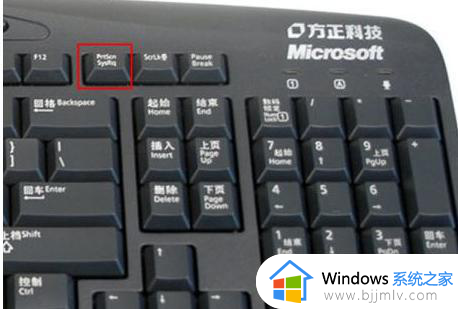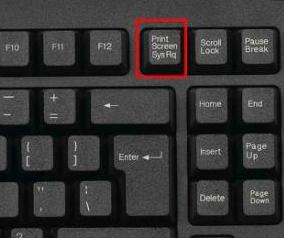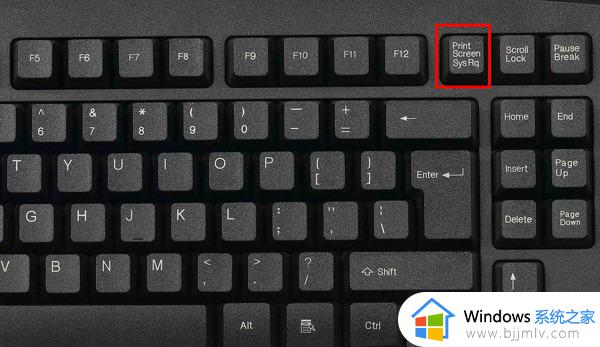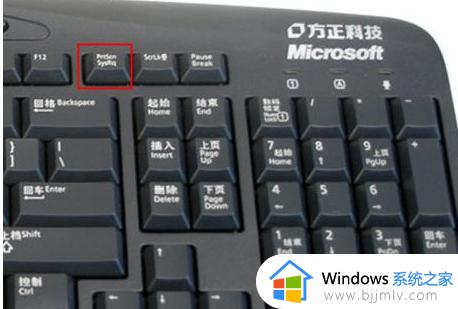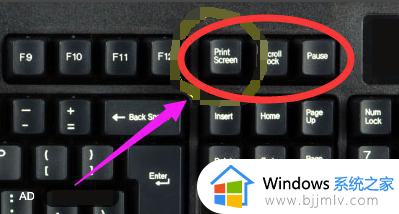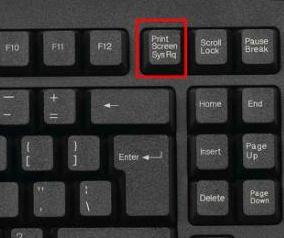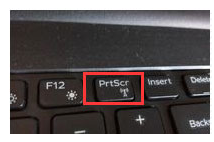win7电脑怎么截屏按哪个键 win7电脑截屏快捷键是什么
我们经常使用win7操作系统的小伙伴应该都知道,截图功能在电脑使用过程中具有重要作用,可以帮助我们快速保存所需信息。但是对于一些刚使用win7电脑的小伙伴而言就不清楚怎么使用了,那么win7电脑怎么截屏按哪个键呢?下面小编就教大家win7电脑截屏快捷键是什么,快来一起看看吧。
具体方法如下:
1、按Prtsc键截图
按下Prtsc键我们可以截取整个屏幕的内容,然后可以直接打开画图工具,直接粘贴使用。也可以粘贴在聊天窗口或者Word文档中,之后再选择保存即可 。
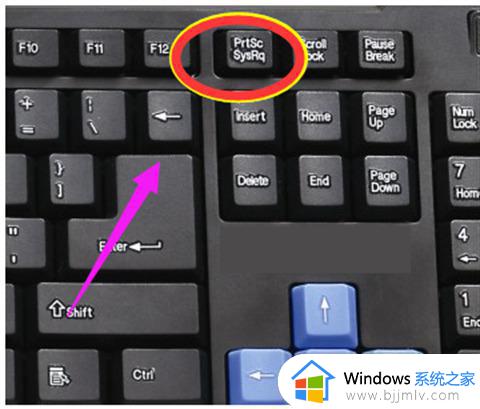
2、按Ctrl+Prtsc键截图
这样截屏获得的内容也是整个电脑屏幕,该方法出去快捷方式与原来不同以为使用方法相差不大。
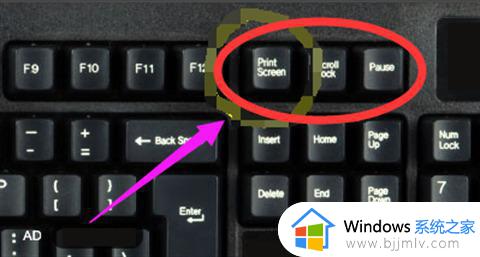
3、按Alt+Prtsc键截图
这个快捷键只截取当前活动窗口的内容,例如我们打开那种软件,然后我们可以使用Alt+Prtsc组合键截图,截屏的界面就是软件显示界面,不是全屏范围的,更为精准一些。(通过这种方式的截图也可以直接粘贴使用。)
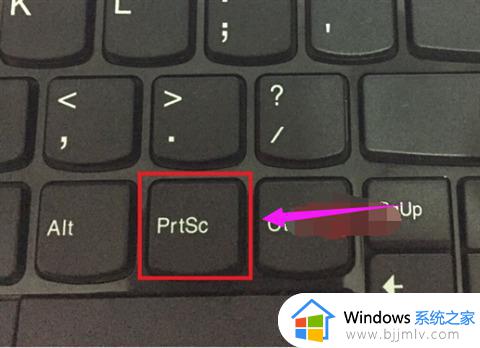
4、通过截图工具
打开任务栏之中的开始菜单,接着在【所有程序】里面找到【附件】,其中就有【截图工具】啦,点击选择它即可使用。
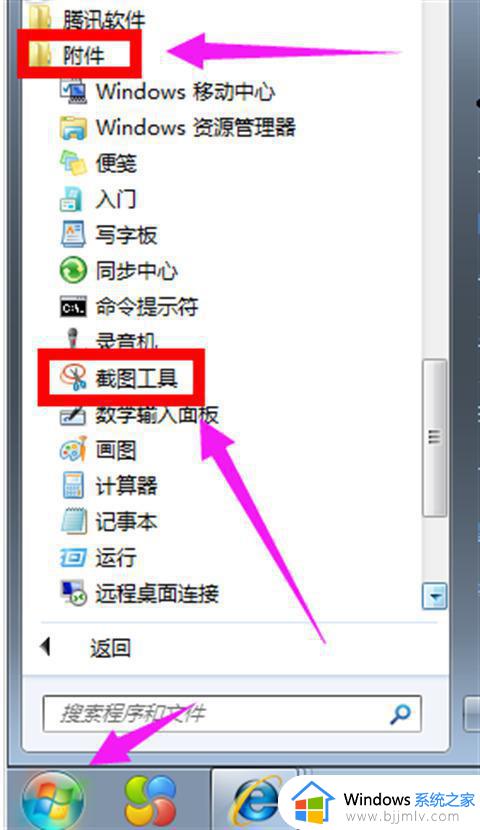
5、通过浏览器截图
目前许多浏览器都自带了截图,我们也可以直接在浏览器工具中找到,部分浏览器可以同时按住Ctrl+Shift+X快捷键进行截图操作。
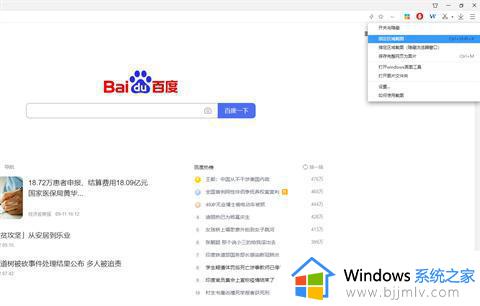
以上全部内容就是小编带给大家的win7电脑截屏快捷键是什么详细内容分享啦,有需要的小伙伴就快点跟着小编一起来看看吧,希望本文可以帮助到大家。